
手順については、必要とされる主なものは、Mac用にフォーマット少なくとも8ギガバイトのフラッシュドライブのサイズ(それを行う方法を説明する)、OS Xで管理者権限とからエルキャピタンの設定をダウンロードする機能です以下のApp Storeで。
フラッシュドライブの準備
最初のステップは、GUIDセクション回路を使用して、ディスクユーティリティを使用して、USBフラッシュドライブをフォーマットすることです。 ( - ユーティリティスポットライトの検索を使用するのが最も簡単でも、プログラムで見つけることができます)、ディスクユーティリティを実行します。次のステップを考えてみましょうフラッシュドライブからすべてのデータを削除します。
左側には、OS X拡張(Journalable)フォーマットを選択し、(OS Xヨセミテで以前)「消去」タブに移動したり(OS Xエルキャピタンに)「消去」ボタンをクリックし、接続したUSBドライブを選択し、スキーマGUIDセクションは、また、「消去」をクリックし、ディスクラベル(スペースなし、ラテン語を使用)を指定します。フォーマットプロセスを待ちます。

すべてがうまくいった場合は、続行することができます。あなたが尋ねているラベルを覚えて、それが次のステップで便利になるだろう。
OS Xエルキャピタンをロードし、ロードフラッシュドライブを作成
次のアクションが - 、App Storeに行くそこにOS Xエルキャピタンを見つけて、あなたは完全にダウンロードを期待した後、「ダウンロード」をクリックします。合計サイズは6ギガバイト程度です。
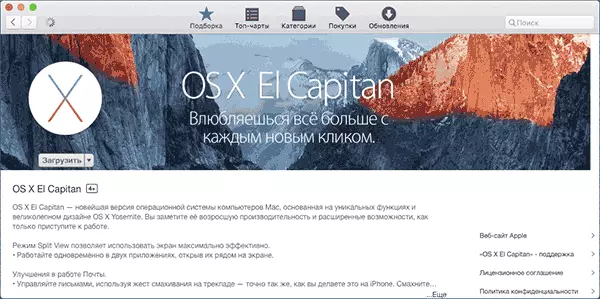
インストールファイルがダウンロードされ、OS X 10.11インストールの設定ウィンドウが開きます後、あなたは(メニューやCmdを+ Q経由)の代わりに、ウィンドウを閉じる、「続ける」を押す必要はありません。
OS Xエルキャピタンブートフラッシュドライブの作成はディストリビューションに含まれているCreateInstallMediaユーティリティを使用して、端末内で実行されます。ターミナルを実行します(再び、それはスポットライトを検索して、これを行うために高速です)。
ターミナルでは、このチームには(コマンドを入力してください - BootUSB。 - ディスクのフォーマット時に使用すると、指定したUSBラベル):
須藤/アプリケーション/インストール\ OS \ X \エル\ capitan.app/contents/resources/createInstallmedia -volume /ボリューム/ BootUSB。 -ApplicationPath /アプリケーション/インストール\ OS \ X \ EL \ Capitan.App -Nointeraction
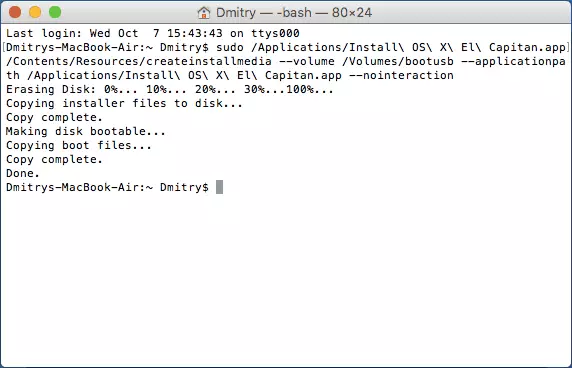
あなたは、ファイルがコピーされることを意味し、「...ディスクにインストーラーのファイルのコピー」というメッセージが表示され、コピープロセス自体は(USB 2.0の15分程度)長い時間がかかります。完了とメッセージしたら「完了」あなたは、端末を閉じることができます - Macでエルキャピタンをインストールするためのロードフラッシュドライブの準備ができています。
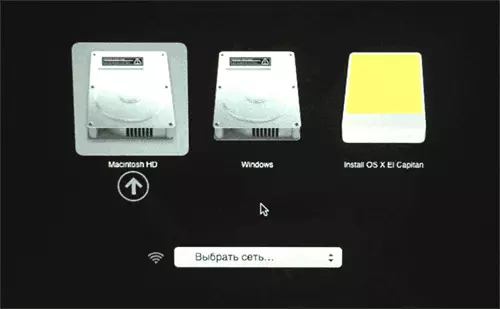
作成したUSBドライブからインストールするために起動するには、Macを再起動または電源を入れると、Option(Alt)キーを押してダウンロードデバイスの選択メニューが表示されます。
